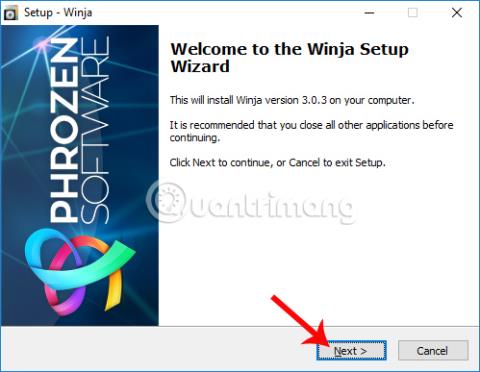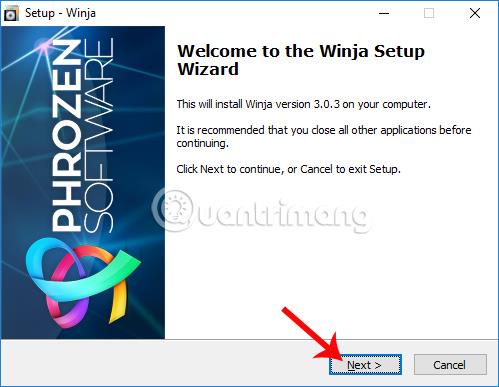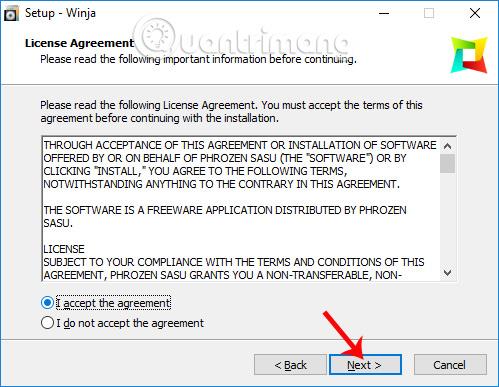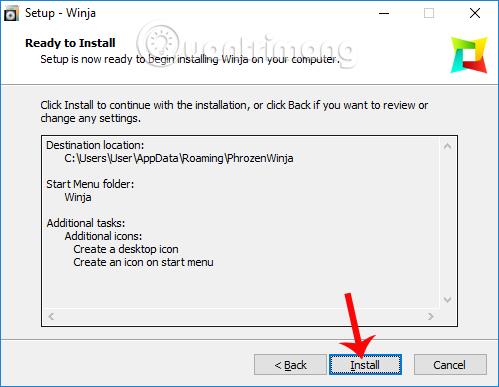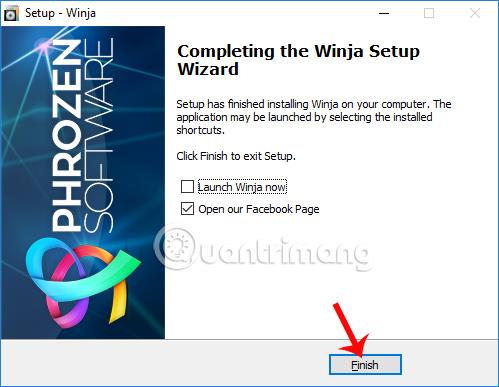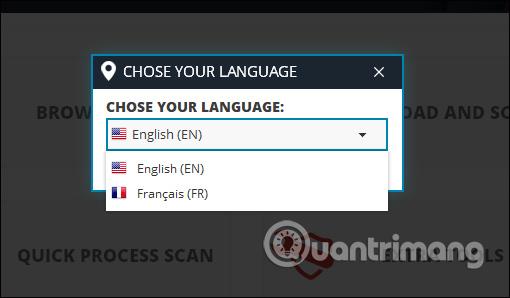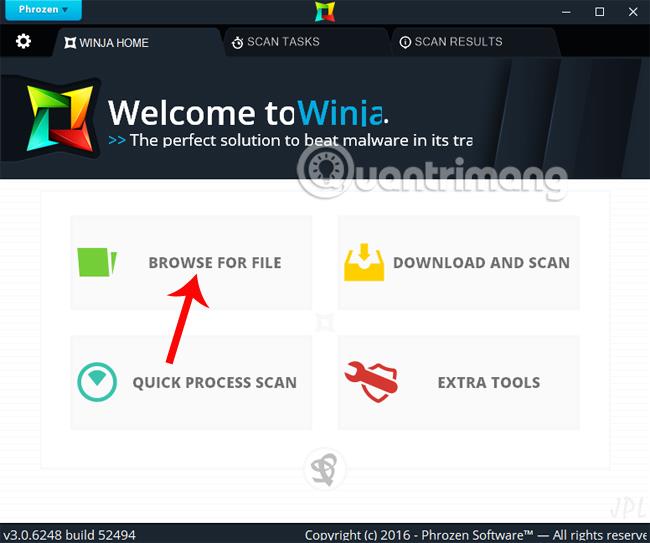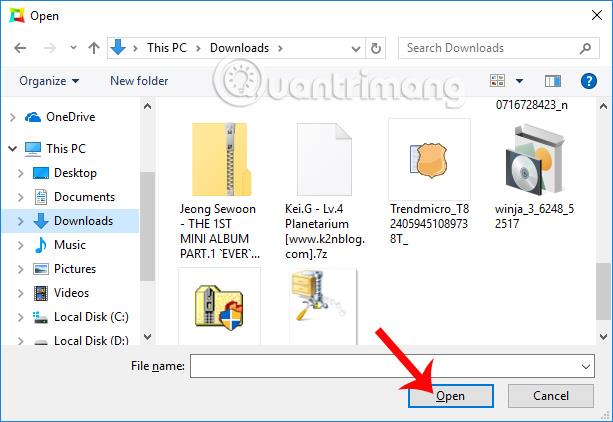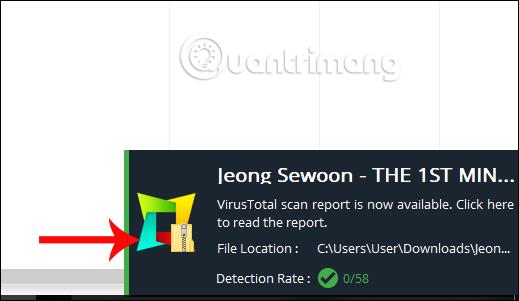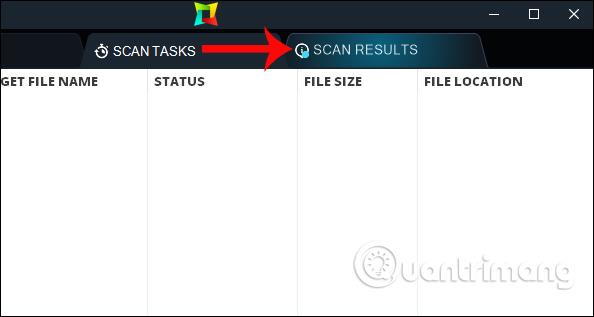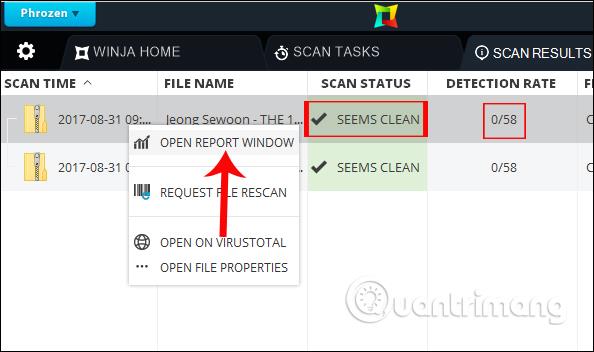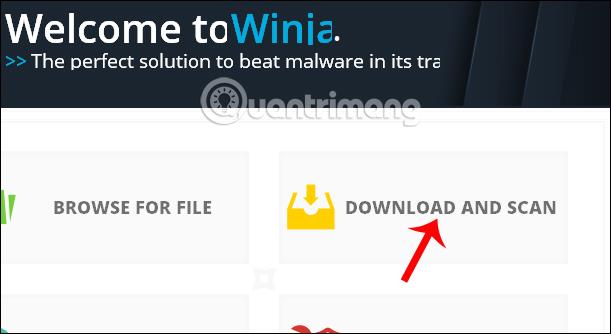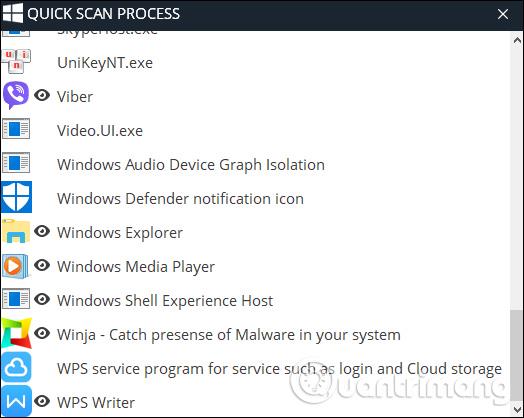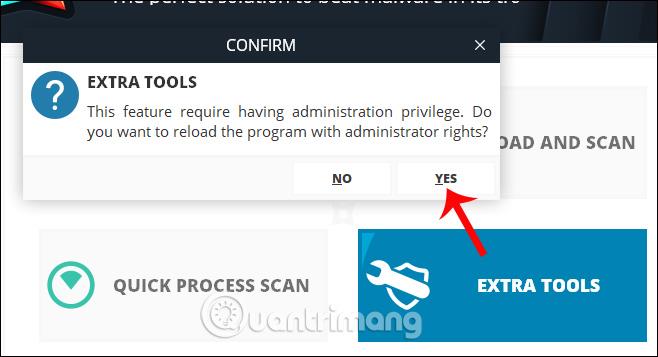En av anledningarna till attacker mot datorvirus och skadlig programvara är att användare laddar ner mjukvara och applikationer från flytande källor, inte från officiella, mycket pålitliga webbplatser. Det finns dock många fall där du laddar ner mjukvara med bifogad data skickad från en bekants e-post, eller måste ladda ner någon fil från Internet, och det är svårt att bekräfta om den e-postadressen har tagits över av en hackare. kod eller inte. Om så är fallet kan du använda program som kontrollerar säkerheten för filer, som Winja-verktyget.
Winja är gratis säkerhetsprogram från Phrozen Software, med möjlighet att kontrollera säkerheten för data på din dator eller skanna systemet för att kontrollera om det finns några faror. I synnerhet kommer Winja-programvaran att skicka testdata till 58 kända säkerhetsföretag som Bitdefender, Kaspersky, Avast, BKAV,... för att vara säker på säkerheten för alla filer. Artikeln nedan av Wiki.SpaceDesktop kommer att vägleda läsarna hur man använder Winja för att kontrollera filer, åtkomstvägar och systemet.
Steg 1:
Besök länken nedan för att besöka Phrozen Softwares sida och ladda ner programvaran.
- https://www.phrozen.io/download/1
Winjas kapacitet är ganska liten, tar inte upp lika mycket systemresurser som många andra programvaror. Klicka på .exe-filen för programvaran för att fortsätta med installationen. I det första gränssnittet klickar du på Nästa för att fortsätta.
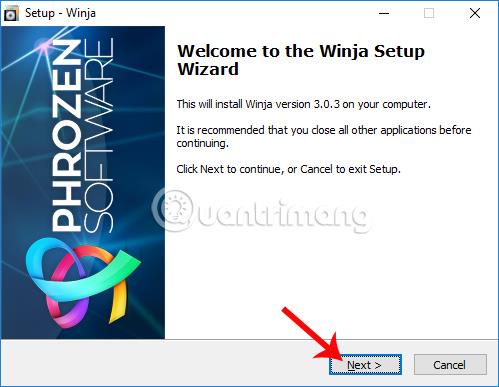
Steg 2:
Gå till gränssnittet för Winjas användarvillkor, klicka på Jag accepterar avtalet och klicka sedan på knappen Nästa nedan.
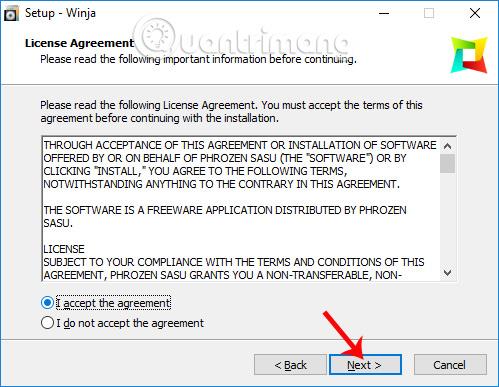
Steg 3:
Nästa steg är att klicka på Nästa... klicka sedan på Installera för att installera Winja på datorn.
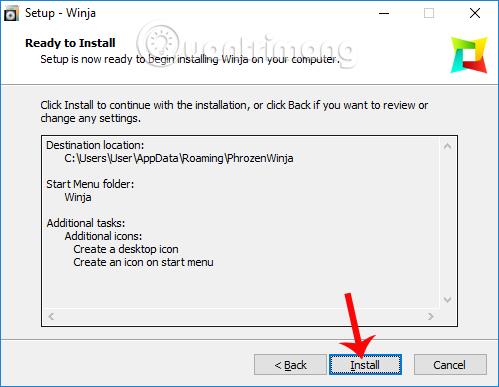
Slutligen väntar användaren på att installationen av programvaran ska lyckas och klickar sedan på Slutför för att slutföra.
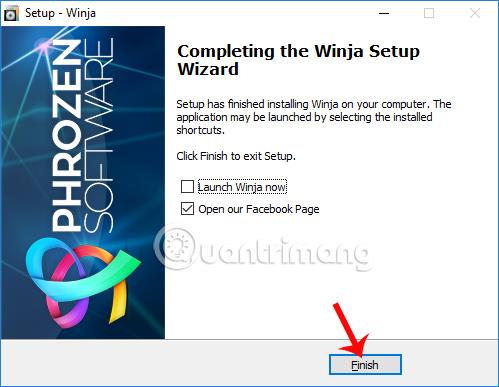
Steg 4:
Starta applikationen och i det första gränssnittet låter programvaran dig välja språk, med 2 språk: engelska och franska. Här kommer vi att använda engelska.
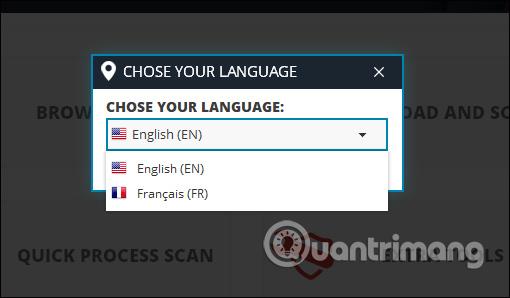
Steg 5:
Huvudgränssnittet för programvaran är relativt enkelt med 4 alternativ motsvarande 4 funktioner att använda för att kontrollera filer och system. För att kontrollera säkerheten för filen du just laddade ner till din dator, klicka på alternativet Bläddra efter fil .
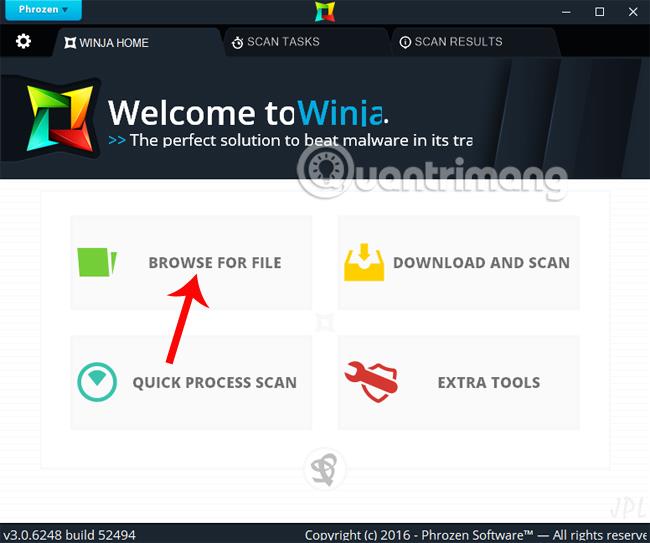
Öppna mappen på din dator, klicka på filen du vill kontrollera och klicka sedan på Öppna .
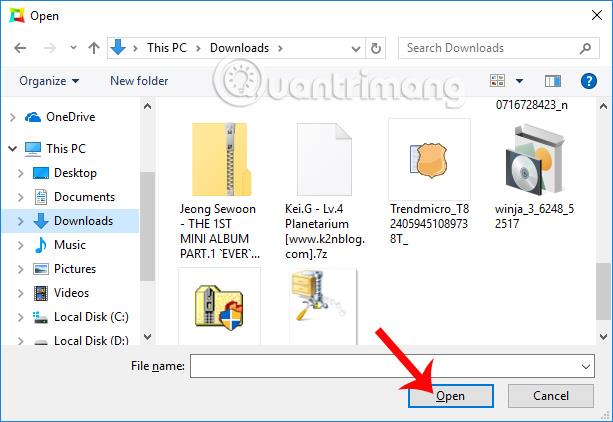
Steg 6:
Vi väntar på att Winja-processen laddar upp data till systemet och fortsätter sedan med bearbetningen. Denna process kräver att datorn har en Internetanslutning för att ansluta till serversystemet.
Steg 7:
När kontrollprocessen är klar visas en meddelandepanel i det nedre högra hörnet av skärmgränssnittet.
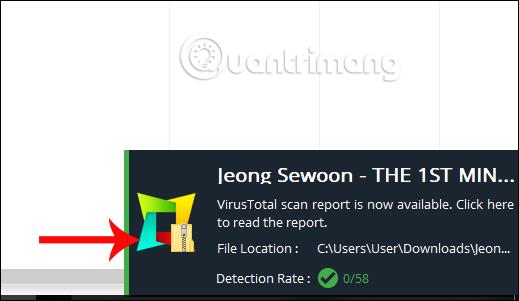
Användare klickar direkt på det meddelandet för att se detaljerade datatestresultat. Eller på annat sätt, i dataskanningsgränssnittet på Winja, klicka på avsnittet Skanningsresultat som lagrar filskanningshistorik för att se resultaten.
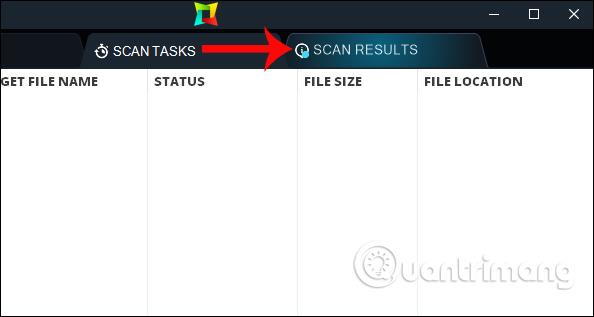
Steg 8:
Byt till det nya gränssnittet. Här kommer det att finnas en lista över filer som har kontrollerats. Du måste vara uppmärksam på de två kolumnerna Skanningsstatus om det står Verkar ren och upptäcktshastigheten är 0/58 , vilket betyder att programvaran är säker. Ingen av de 58 webbplatserna upptäckte farliga problem.
Högerklicka sedan på den skannade filen och välj Öppna rapportfönster för att se detaljerade resultat från 58 säkra webbplatser.
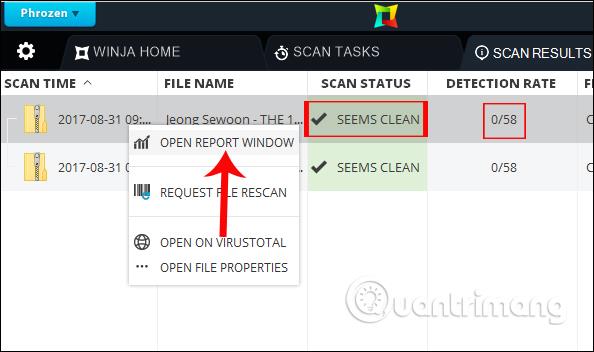
Steg 8:
I gränssnittet för resultat för filkontroll kommer vi att se en lista över datakontroller från 58 webbplatser på Winja-verktyget. Du kan också klicka på Öppna på Virustotal för att se resultaten av datakontroll på denna berömda filkontrolltjänst online.
Om en av dessa 58 webbplatser varnar för fara, bör du ompröva innan du installerar.

Steg 9:
Dessutom kan du kontrollera tillförlitligheten hos länken för att ladda ner filen till din dator. Klicka på alternativet Ladda ner och skanna i programmets huvudgränssnitt.
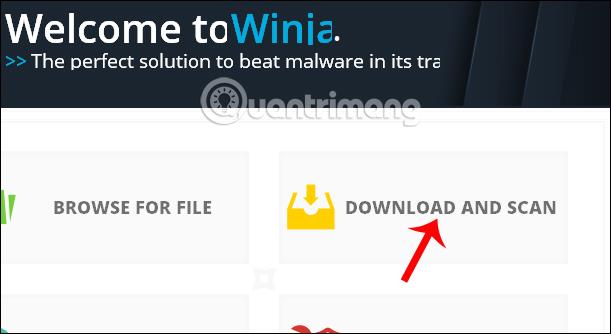
Nästa i den här dialogrutan, klistra in datahämtningslänken och klicka på Ladda ner och skanna nedan. Programvaran kommer att ladda ner filen i säkert läge och sedan skanna filen.
Steg 10:
Programmets Quick Process Scan- alternativ kontrollerar bakgrundsprocesser i Windows. Om en konstig process upptäcks, dubbelklicka för att kontrollera omedelbart.
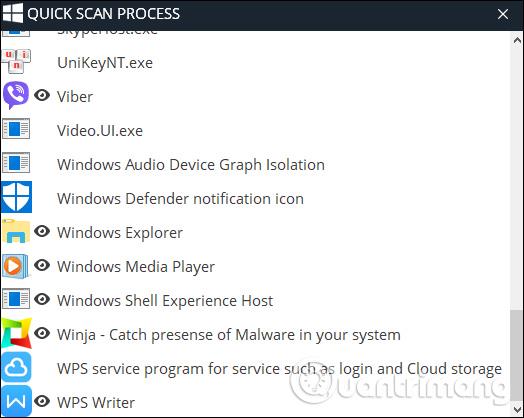
Steg 11:
Extra Tools är ett alternativ för att ingripa djupare i systemet, som används med administratörsrättigheter. En förfrågningspanel visas, klicka på Ja för att godkänna.
Men om du inte har erfarenhet av djupgående bearbetning, kommer användningen av de återstående 3 kontrollfunktionerna också att säkerställa säkerhetskvaliteten.
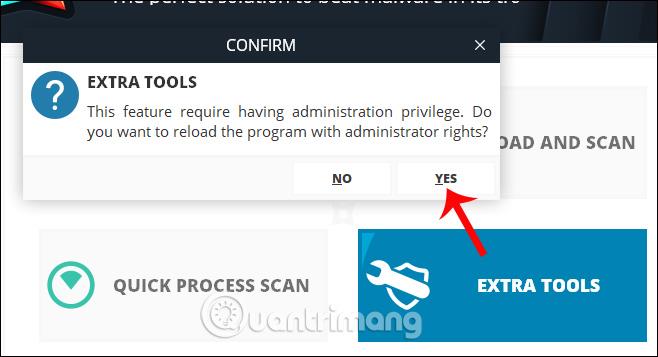
Med hjälp av Winja-verktyget kan vi enkelt kontrollera vilken fil som helst på systemet, eller kontrollera filnedladdningslänken och sedan ställa in ett säkert nedladdningsläge med filskanning. Med 58 kända säkerhetswebbplatser kopplade till programvaran kommer du inte längre att oroa dig för om programvaran innehåller virus eller inte.
Önskar dig framgång!